Cara mencadangkan profil browser Brave

Panduan lengkap untuk mencadangkan dan memulihkan profil pengguna di browser Brave dengan langkah-langkah yang jelas dan aman.
Sebagian besar mungkin tidak mengetahuinya, tetapi Linux juga dapat terkena virus . Untungnya, ada alat baris perintah yang luar biasa yang digunakan oleh banyak pengguna Linux, dan itu disebut ClamAV. Dengan itu, pengguna akan dapat mendeteksi jenis virus melalui baris perintah dan mencari eksploitasi (untuk Windows dan Linux).
ClamAV mudah dipasang di Linux berkat fakta bahwa ClamAV disertakan dalam banyak sumber perangkat lunak distribusi utama. Untuk menginstal aplikasi ini, buka terminal dan ikuti petunjuk di bawah ini untuk membuatnya berfungsi.
Catatan: ClamAV memiliki versi grafis aplikasi jika Anda tidak menyukai baris perintah Linux. Dibutuhkan semua aspek terbaik dari terminal dan menempatkannya dalam UI yang mudah digunakan. Periksa situs web resmi untuk mempelajari lebih lanjut.
sudo apt install clamav
sudo apt-get install clamav
sudo pacman -S clamav
sudo dnf install clamav
sudo zypper install clamav
Membangun pemindai virus ClamAV dari sumber di platform Linux memerlukan beberapa dependensi. Instal semua program ini di komputer Anda sebelum melanjutkan.
Dengan dependensi yang ditangani di komputer Linux Anda, inilah saatnya untuk memulai proses pembangunan. Dapatkan rilis kode terbaru ClamAV dengan alat unduh wget .
Catatan: saat Anda membangun program dari sumber, pembaruan otomatis tidak dimungkinkan. Untuk memastikan pemindai virus Anda selalu mutakhir, unduh ulang kode ClamAV di sini dan kompilasi kode secara teratur.
wget https://www.clamav.net/downloads/production/clamav-0.100.2.tar.gz
Tidak punya wget ? Coba cURL sebagai gantinya:
curl https://www.clamav.net/downloads/production/clamav-0.100.2.tar.gz > clamav-0.100.2.tar.gz
Sekarang setelah kode selesai diunduh melalui wget, ekstrak arsip TarGZ dari ClamAV.
tar zxvf clamav-0.100.2.tar.gz
Menggunakan perintah CD , pindahkan sesi terminal Anda dari folder home ke folder clamav-0.100.2 yang baru diekstrak .
cd clamav-0.100.2
Jalankan skrip konfigurasi. Konfigurasi akan memungkinkan Anda untuk menentukan semua dependensi agar persyaratan build terpenuhi.
./configure --with-user
Jika skrip Configure tidak menunjukkan peringatan apa pun kepada Anda, semuanya baik-baik saja. Mulai proses kompilasi kode dengan menjalankan perintah make .
membuat
Biarkan alat kompiler kode membangun ClamAV. Mungkin butuh waktu lama, jadi bersabarlah. Ketika proses pembangunan selesai, instal perangkat lunak di PC Linux Anda dengan perintah make install .
sudo make install
Pemindai virus menemukan trojan dan masalah lain dengan memeriksa file "definisi". File definisi ini adalah daftar yang memberi tahu pemindai tentang item yang dipertanyakan. ClamAV juga memiliki file definisi, dan pengguna dapat memperbaruinya dengan perintah freshclam . Di terminal, jalankan:
sudo kerang segar
Pastikan untuk menjalankan perintah freshclam secara teratur setiap minggu (atau bahkan setiap hari jika Anda paranoid tentang virus yang muncul di PC atau server Linux Anda).
Setelah Anda mendapatkan definisi virus terbaru untuk ClamAV di Linux, Anda akan dapat memindai kerentanannya. Untuk memeriksa folder individu untuk virus, jalankan perintah di bawah ini:
sudo clamscan /lokasi/dari/folder/
Dimungkinkan juga untuk menggunakan clamscan untuk memindai virus di direktori, bersama dengan setiap sub-direktori di dalamnya, dengan menggunakan sakelar r .
sudo clamscan -r /lokasi/dari/folder/
Direktori home di Linux adalah lokasi utama yang berinteraksi dengan pengguna di komputer. Oleh karena itu, jika Anda memiliki virus, itu akan berada di folder ini, atau banyak sub-folder. Untuk memindai folder home, arahkan perintah clamscan ke /home/username/ . Atau, gunakan ~/ , jika Anda tidak ingin mengetikkan nama pengguna.
Catatan: gunakan sakelar -v untuk mencetak proses pemindaian yang disembunyikan ClamAV.
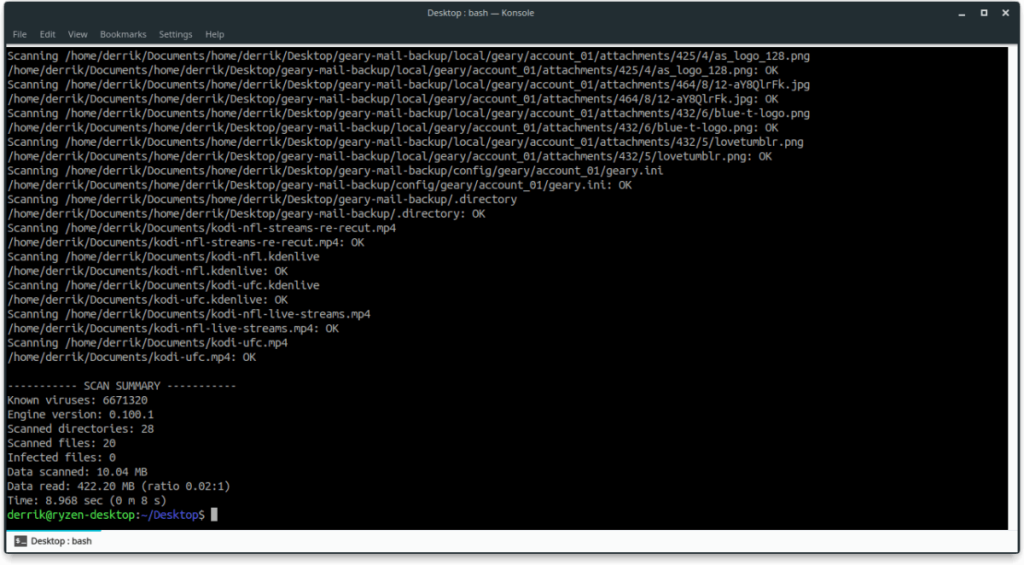
sudo clamscan -rv ~/
atau
sudo clamscan -rv /home/nama pengguna
Ingin memindai lebih dari satu folder beranda pengguna? Coba arahkan clamscan ke /home/ , alih-alih /home/username/ .
sudo clamscan -rv /home/
Anda mungkin memiliki file berbahaya dan dipertanyakan di PC Linux Anda di luar folder rumah Anda. Jika Anda ingin memindai item seperti ini, Anda harus melakukan pemindaian seluruh sistem. Gunakan clamscan , dan arahkan langsung ke direktori root Anda.
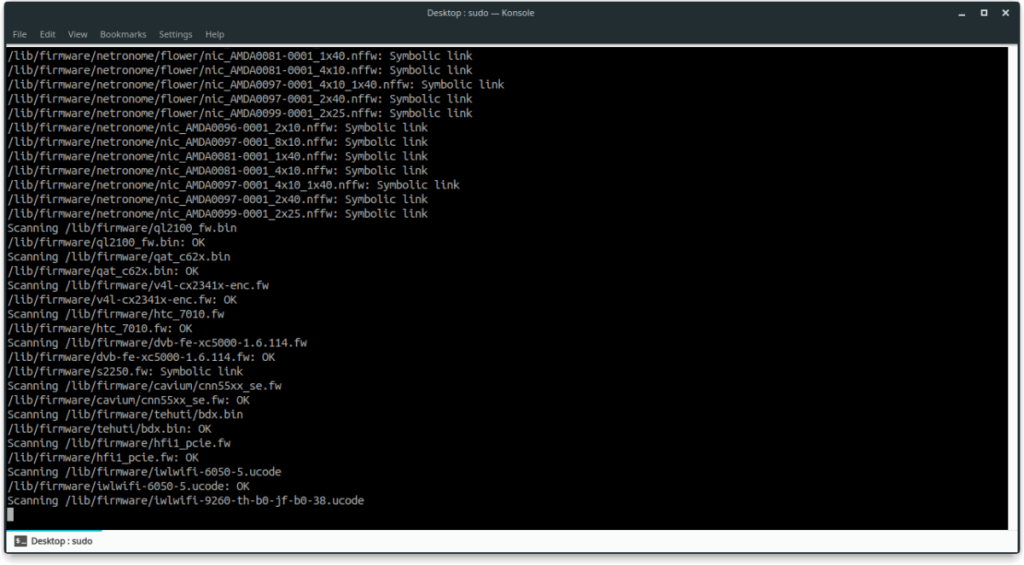
sudo clamscan -rv /
ClamAV sering digunakan untuk memindai sistem file Linux untuk file yang rentan. Penggunaan lain untuk ClamAV adalah untuk memindai file individual untuk masalah. Untuk memindai file individual, jalankan clamscan dan arahkan langsung ke lokasi file.
Catatan: pastikan untuk menyesuaikan perintah di bawah ini untuk memenuhi kebutuhan Anda sendiri.
sudo clamscan -v /location/of/file/file.file
Atau, gunakan perintah CD untuk pindah ke lokasi persis file, lalu jalankan pemindaian.
cd /lokasi/dari/file/file.file sudo clamscan -v file.file
Panduan lengkap untuk mencadangkan dan memulihkan profil pengguna di browser Brave dengan langkah-langkah yang jelas dan aman.
Pelajari cara menginstal Linux Lite, sistem operasi berbasis Ubuntu yang ringan dengan antarmuka XFCE4.
Jika Anda menggunakan banyak PPA di PC Ubuntu dan baru saja meningkatkan ke Ubuntu 20.04, Anda mungkin memperhatikan bahwa beberapa PPA Anda tidak berfungsi, karena
Baru mengenal Linux dan ingin menambahkan musik Anda ke Rhythmbox tetapi tidak yakin bagaimana melakukannya? Kami dapat membantu! Ikuti panduan ini saat kami membahas cara mengatur
Apakah Anda perlu mengakses PC atau Server Ubuntu jarak jauh dari PC Microsoft Windows Anda? Tidak yakin tentang bagaimana melakukannya? Ikuti bersama dengan panduan ini saat kami tunjukkan kepada Anda
Apakah Anda menggunakan browser web Vivaldi sebagai driver harian Anda di Linux? Apakah Anda mencoba mencari cara untuk mencadangkan pengaturan browser Anda untuk penyimpanan yang aman? Kami
Cara Mengunduh Podcast Dari Terminal Linux Dengan Podfox
Cara Menemukan File Duplikat Dan Membersihkannya Di Linux Dengan FSlint
Apakah Anda membutuhkan klien podcast yang bagus dan elegan untuk desktop Linux Anda? Jika demikian, Anda perlu mencoba CPod. Ini adalah aplikasi kecil yang ramah yang membuat mendengarkan
TuxGuitar adalah alat pembuat musik open-source. Dengan itu, pengguna dapat membuat dan mengedit tabulasi gitar mereka sendiri. Dalam panduan ini, kita akan membahas bagaimana caranya








